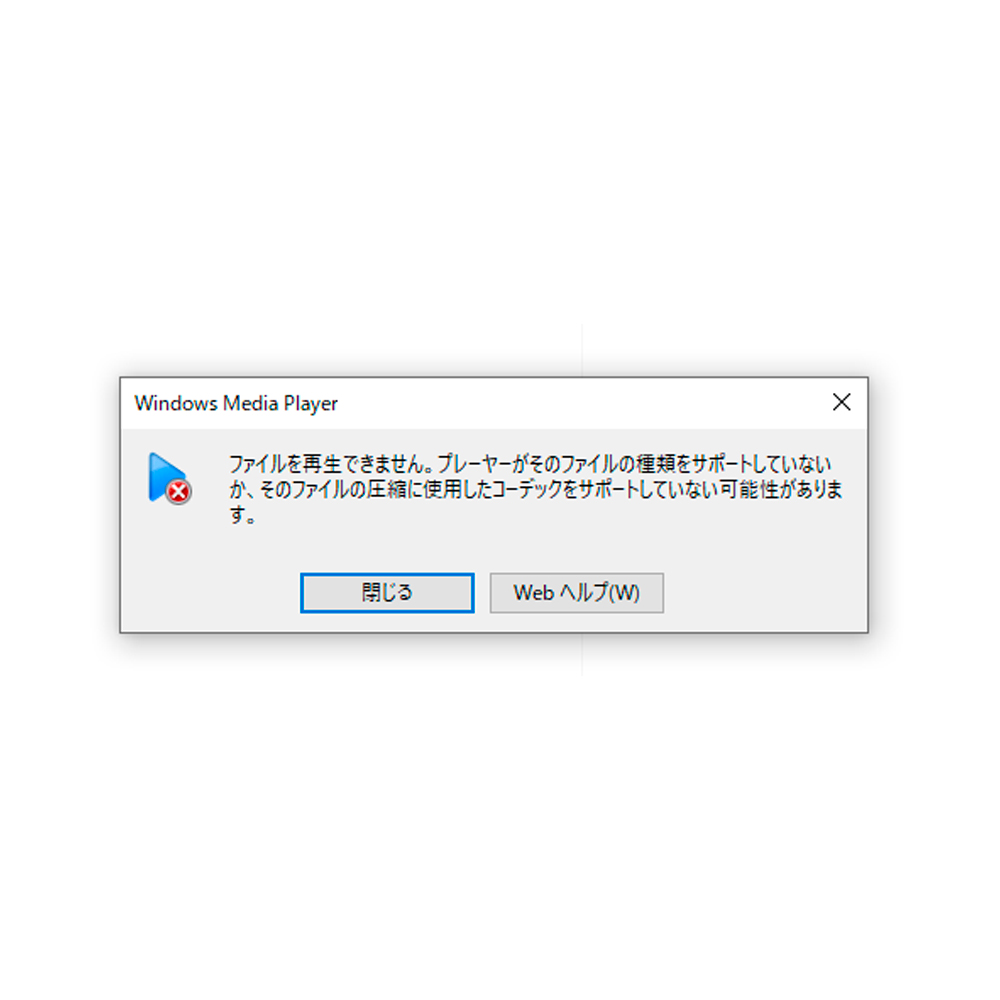皆さんはウェブサイトのバックアップを取っていますか?
定期的にバックアップを取るのはよく忘れがちになると思いますが、バックアップを取ることはとても大切です。
今回はウェブサイトのバックアップを自動化できるおすすめのプラグインをご紹介します。
BackWPupとは
BackWPupはウェブサイトのバックアップを取ってくれるプラグインです。
BackWPupを使用することで、ファイル・データベース・テーマ・プラグイン等を
自動的にバックアップを取ってくれます。
BackWPupをインストールする
まずは、BackWPupをインストールしましょう。
WordPressのダッシュボードにログインし、「プラグイン」-「新規追加」をクリックして、BackWPupを検索します。
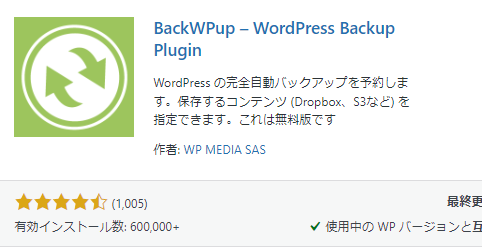
次に、インストールが終わたら有効化をしましょう。
BackWPupの設定
WordPressの管理画面から「BackWPup」-「新規ジョブを追加」をクリックします。
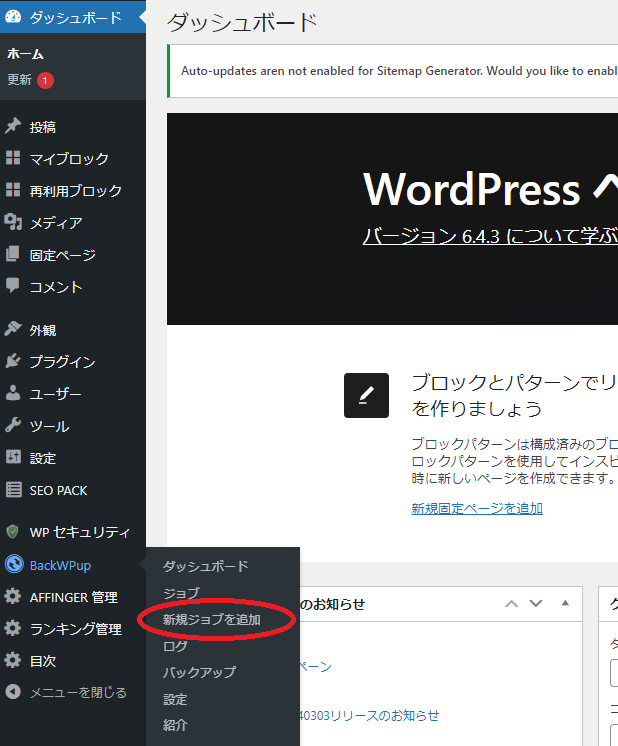
今回のバックアップは、ファイルバックアップとデータベースのバックアップを分けて設定していきます。
ファイルのバックアップの設定
step
1一般
まずはファイルバックアップの設定をします。
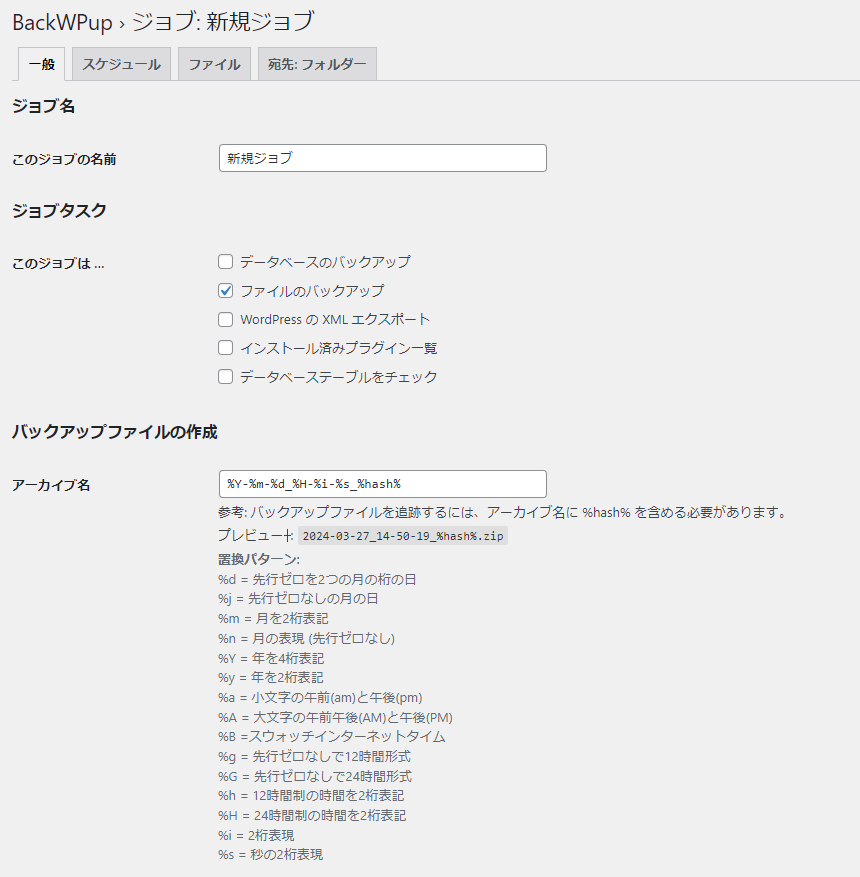
一般
- ジョブ名-ファイルバックアップとわかるような名前にしましょう
- ジョブのタスク-ファイルバックアップにチェック
- アーカイブ名-デフォルトのまま
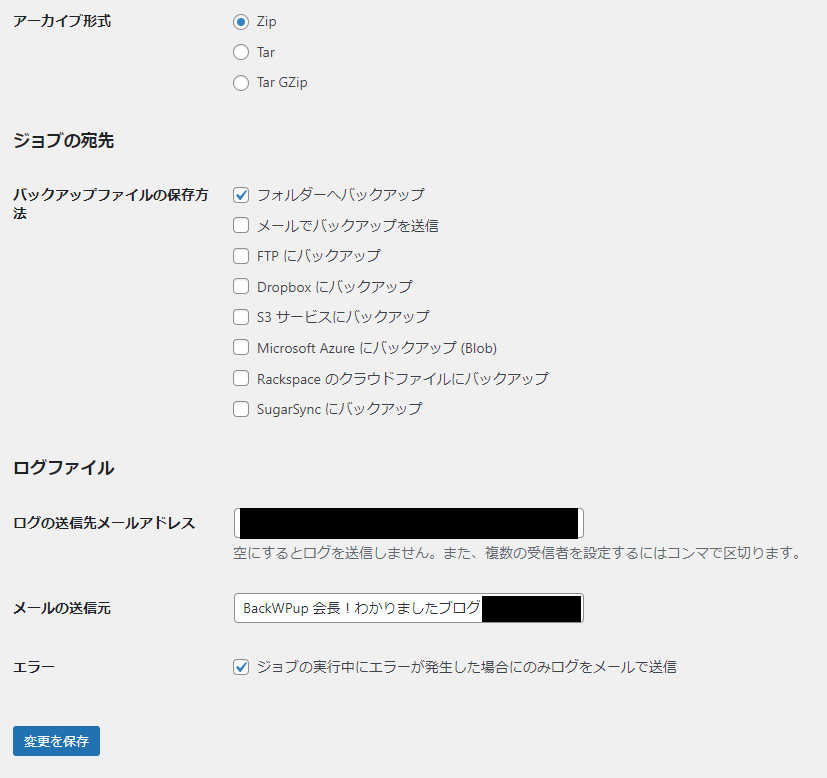
一般
- アーカイブ形式-Zipを選択
- バックアップファイルの保存方法-フォルダーへバックアップを選択
- ログの送信先のメールアドレス-ログを送信して欲しいアドレスを入力
※空にするとログは送信されません - メールの送信元-デフォルトのまま
- エラー-デフォルトのまま
step
2スケジュール
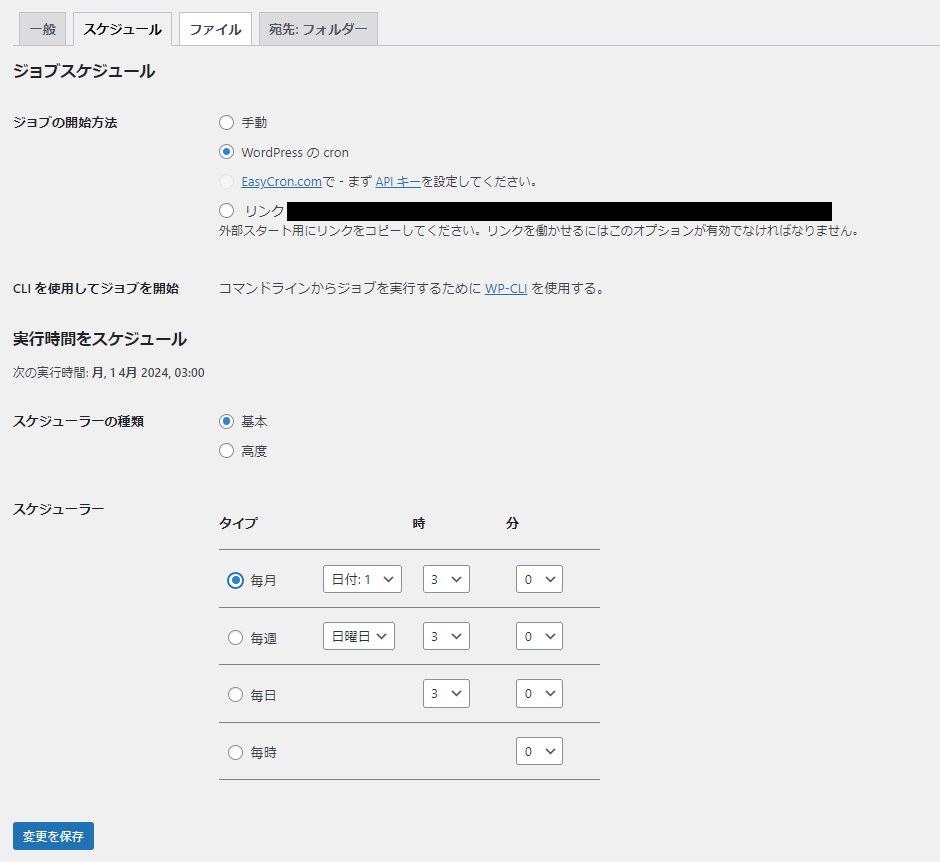
スケジュール
- ジョブの開始方法-WordPressのcronを選択
- スケジューラーの種類-基本
- スケジューラー-ファイルは容量が大きので毎月を選択
日付時間帯はデフォルトのまま
(任意で選択したい場合はアクセス数の少ない夜中の時間帯がおすすめ)
step
3ファイル
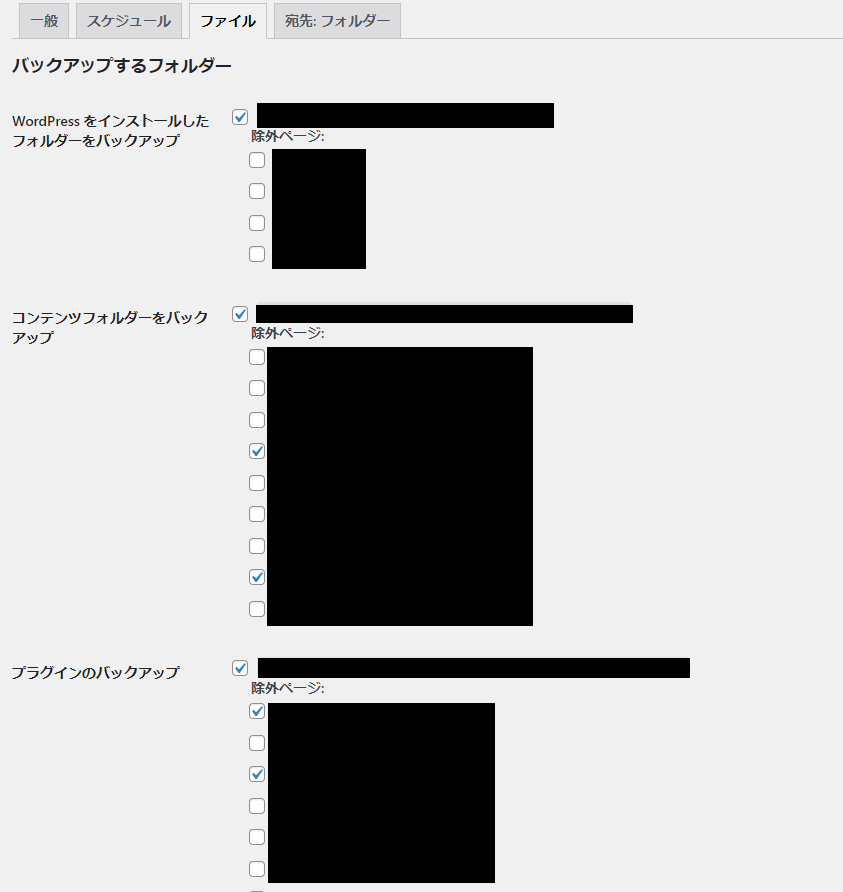
ファイル
- WordPressをインストールしたフォルダーをバックアップ-デフォルトのまま
- コンテンツフォルダーをバックアップ-デフォルトのまま
- プラグインのバックアップ-デフォルトのまま
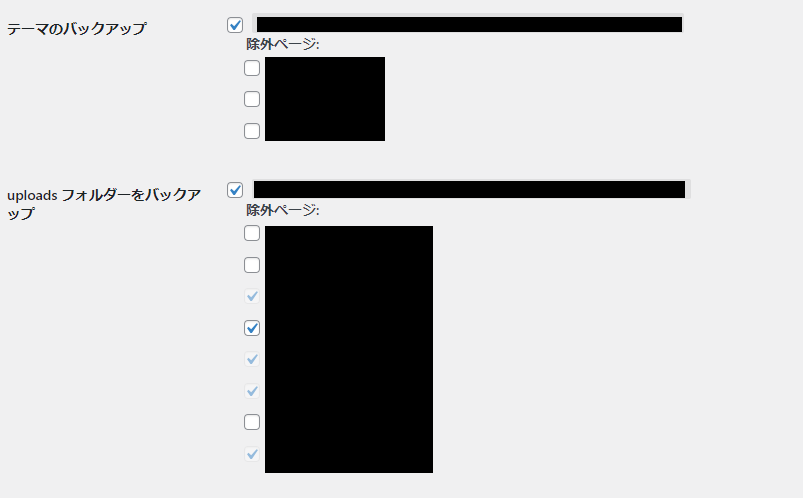
ファイル
- テーマのバックアップ-デフォルトのまま
- uploads フォルダーをバックアップ-デフォルトのまま
step
4宛先:フォルダー
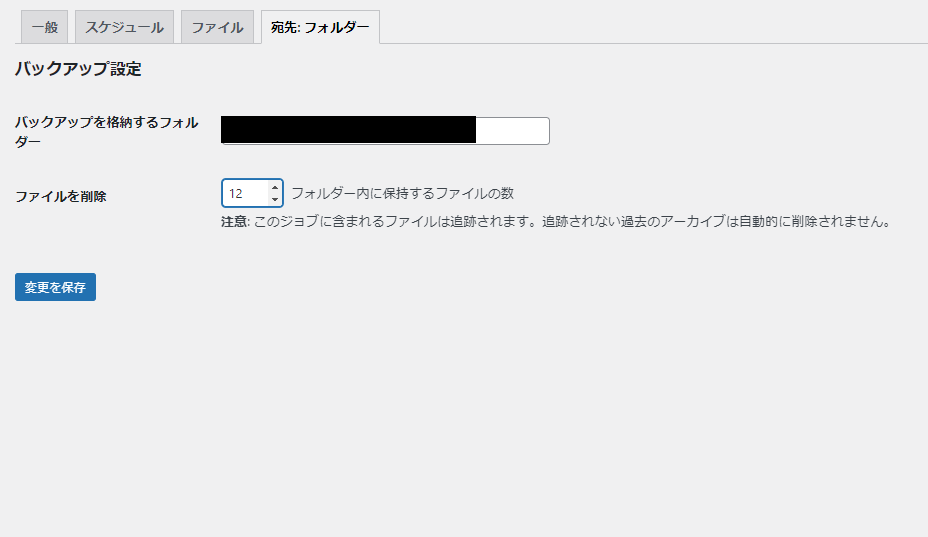
宛先:フォルダー
- バックアップを格納するフォルダー-デフォルトのまま
※任意のフォルダーを指定したい場合は変更 - ファイルを削除-12で設定(1年分のバックアップ)
データベースバックアップの設定
step
1一般
次にデータベースバックアップを設定します。
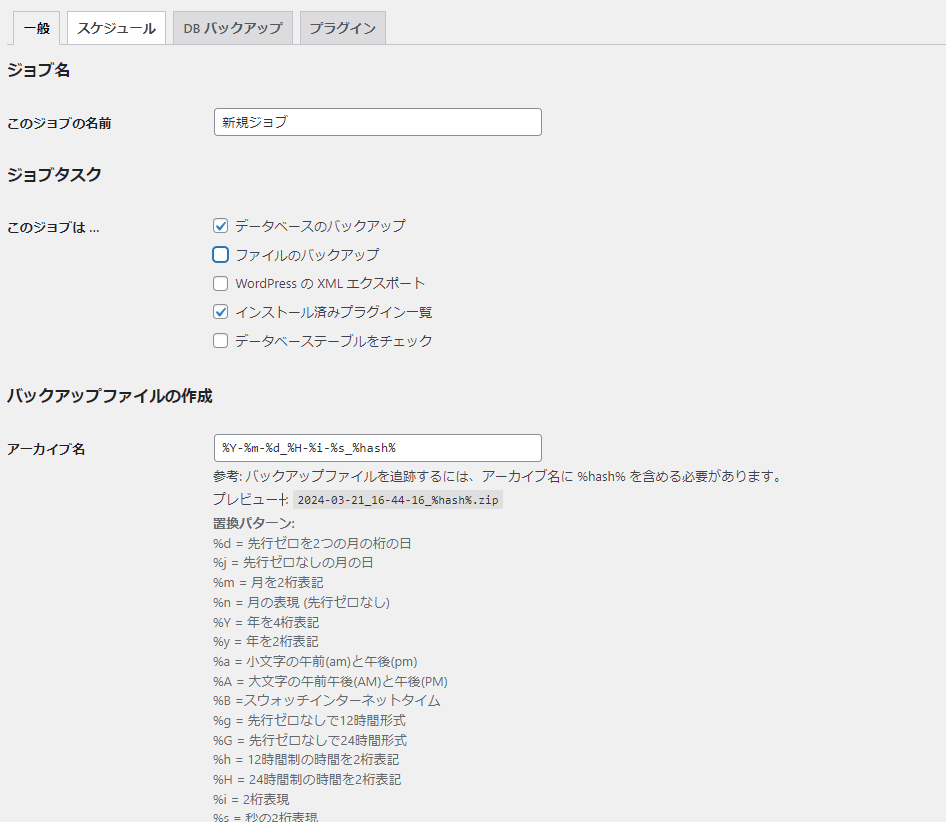
一般
- ジョブ名-ファイルバックアップと同様にデータベースのバックアップとわかるような名前にしましょう
- ジョブのタスク-データのバックアップとインストール済みプラグイン一覧にチェック
- アーカイブ名-デフォルトのまま
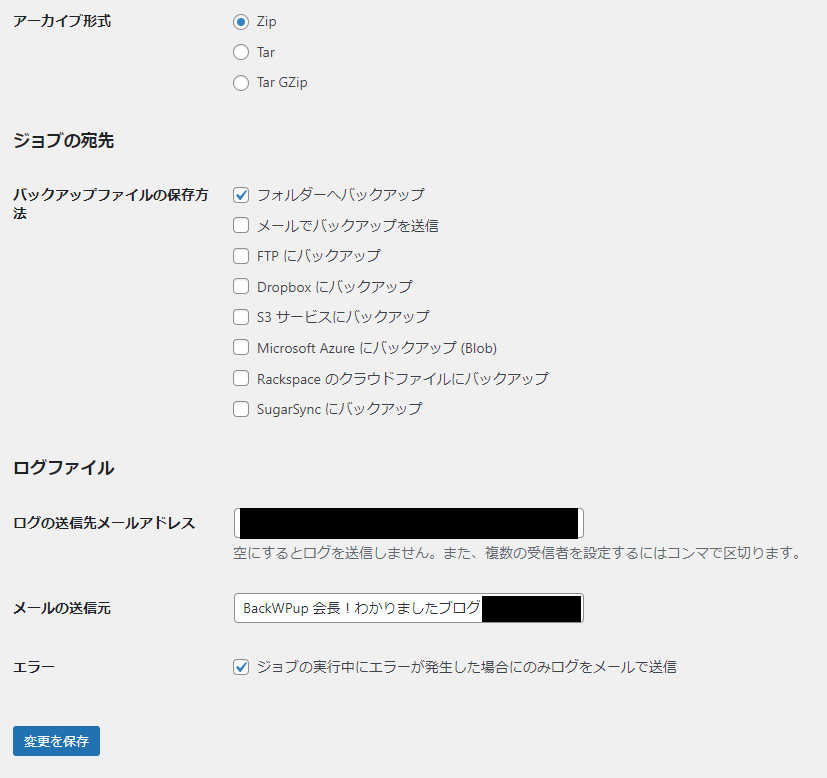
一般
- アーカイブ形式-Zipを選択
- バックアップファイルの保存方法-フォルダーへバックアップを選択
- ログの送信先のメールアドレス-ログを送信して欲しいアドレスを入力
※空にするとログは送信されません - メールの送信先-デフォルトのまま
- エラー-デフォルトのまま
step
2スケジュール
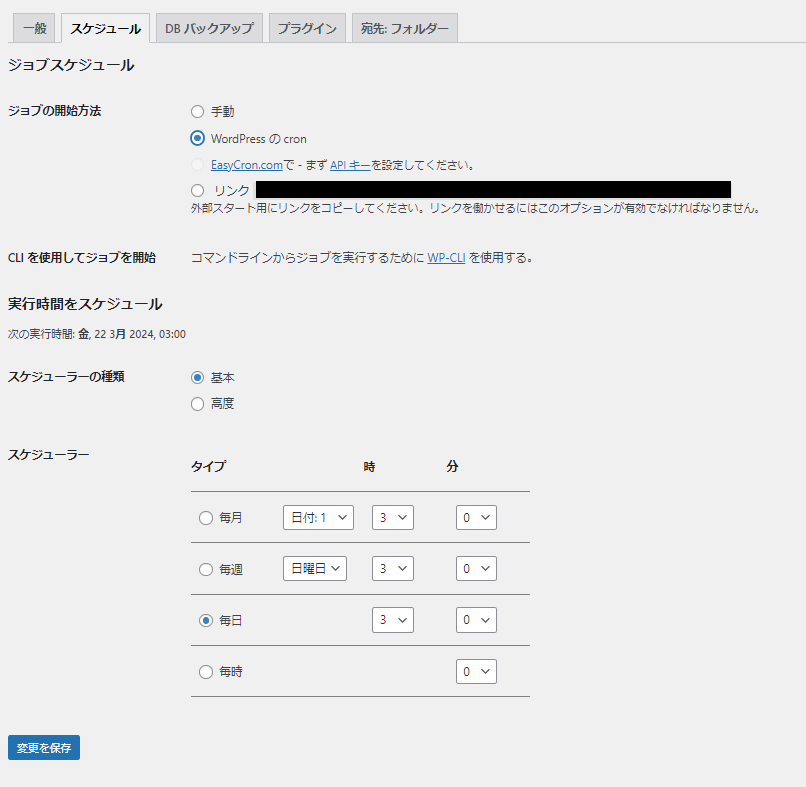
スケジュール
- ジョブのスケジュール-ジョブの開始方法-WordPressのcronを選択
- スケジューラーの種類-基本を選択
- スケジューラー-データベースの容量はそこまで大きくないので毎日を選択
(任意で選択したい場合はアクセス数の少ない夜中の時間帯がおすすめ)
step
3DBバックアップ
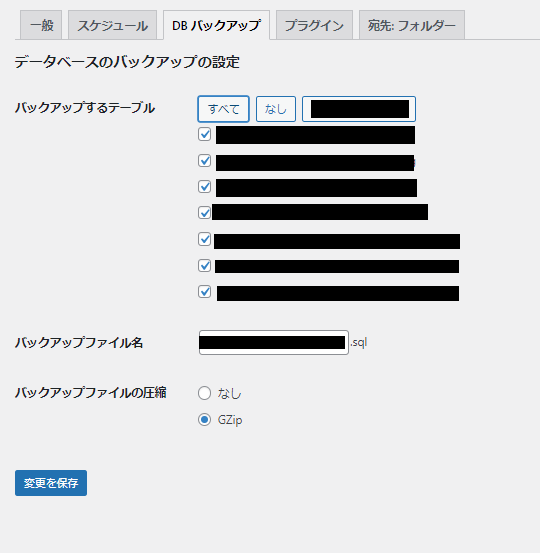
DBバックアップ
- バックアップするテーブル-デフォルトのまま
- バックアップファイル名-デフォルトのまま
- バックアップファイルの圧縮-GZipを選択
step
4プラグイン
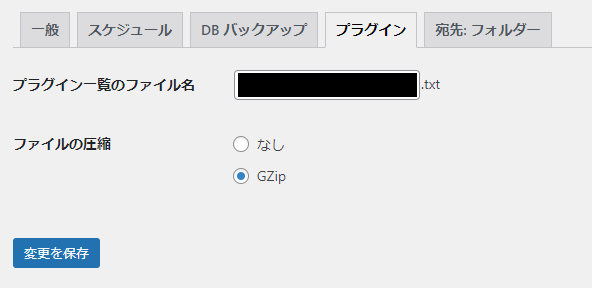
プラグイン
- プラグイン一覧のファイル名-デフォルトのまま
- ファイルの圧縮-GZipを選択
step
5宛先:フォルダー
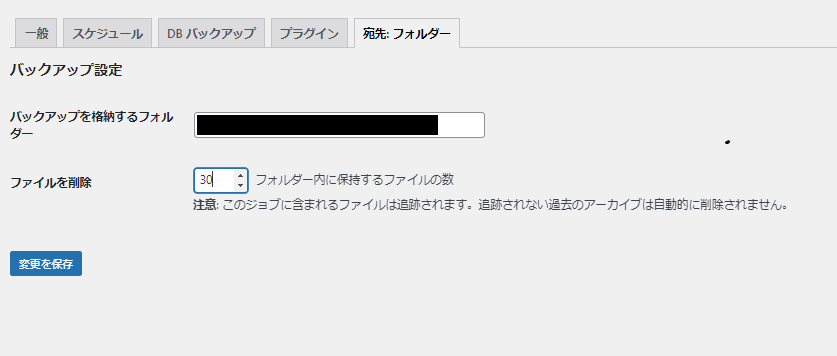
宛先:フォルダー
- バックアップを格納するフォルダー-デフォルトのまま
※任意のフォルダーを指定したい場合は変更 - ファイルを削除-30で設定(1ヶ月分)
以上で、設定は完了です。
今回は、ウェブサイトのバックアップを自動化できるおすすめのプラグイン、BackWPupをご紹介しました。
設定自体はそこまで難しいものではないので、ウェブサイトのバックアップをまだ手動でされている方は是非試してみてください。